Sådan åbnes kontrolpanelet i Windows 11

For dem, der har været med Windows gennem årene, er Kontrolpanel en vigtig del af systemet. Her er 9 måder at åbne kontrolpanelet i Windows 11.
Git er et af de mest populære versionskontrolsystemer, der giver dig mulighed for at holde styr på alle de ændringer, der er foretaget i filer, så du, når det er nødvendigt, nemt kan vende tilbage til en tidligere version. Git giver dig mulighed for både at have et lokalt og et fjerntliggende lager, hvilket opmuntrer andres samarbejde og bringer alle disse ændringer til en enkelt kilde.
Der er et par måder, du kan installere Git på Windows 11. Her er alt, hvad du behøver at vide om det.
Indhold
Forudsætninger for at installere Git på Windows 11
Før vi begynder, er der et par forudsætninger for at installere Git på Windows. Her er de:
Relateret: Sådan oprettes et gendannelsespunkt i Windows 11
Sådan installeres Git på Windows 11
Lad os nu tage et kig på, hvordan man installerer Git på den traditionelle måde. Sådan gør du:
Trin 1: Download Git
Det første trin er at hente Git-installationsfilen. For at gøre det, klik på følgende link:
Download : Git Officiel side
På downloadsiden skal du klikke på Windows for at få den seneste opsætningsfil.
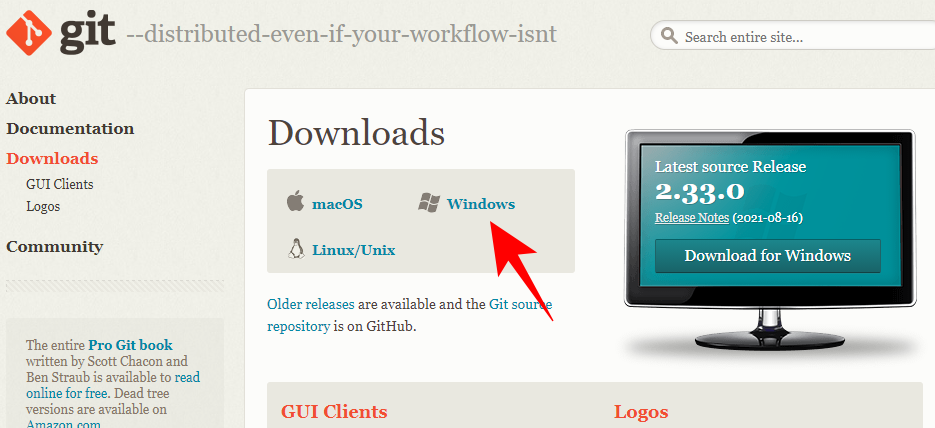
Trin 2: Kør Git-opsætning
Naviger nu til den downloadede installationsfil og dobbeltklik for at køre installationsprogrammet. Klik på Næste .
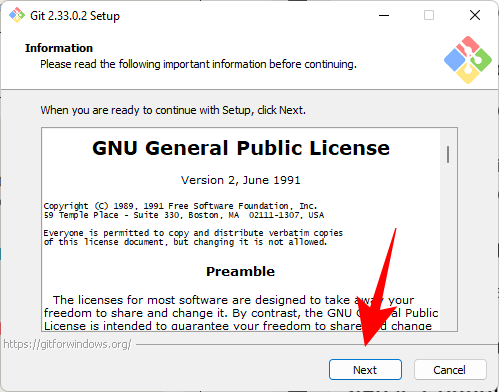
Behold standardinstallationsplaceringen, og klik på Næste .
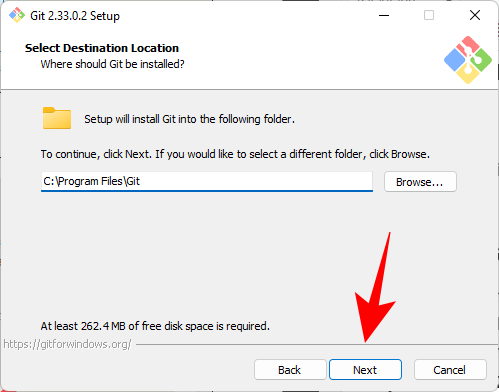
På næste skærmbillede kan du vælge, hvilke komponenter du vil installere. Medmindre du skal ændre noget specifikt, anbefaler vi, at du holder indstillingerne sat til standard. Klik derefter på Næste .
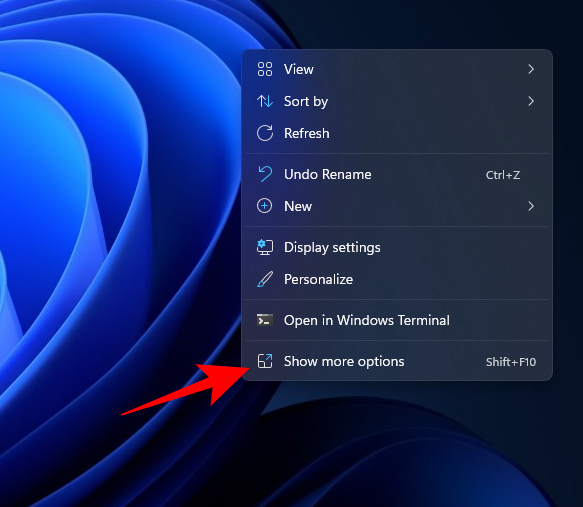
Klik på Næste igen.
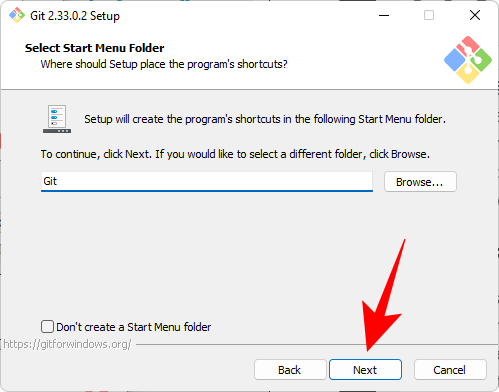
På den næste skærm skal du vælge standardeditoren for Git. Klik på rullemenuen for at gøre det.
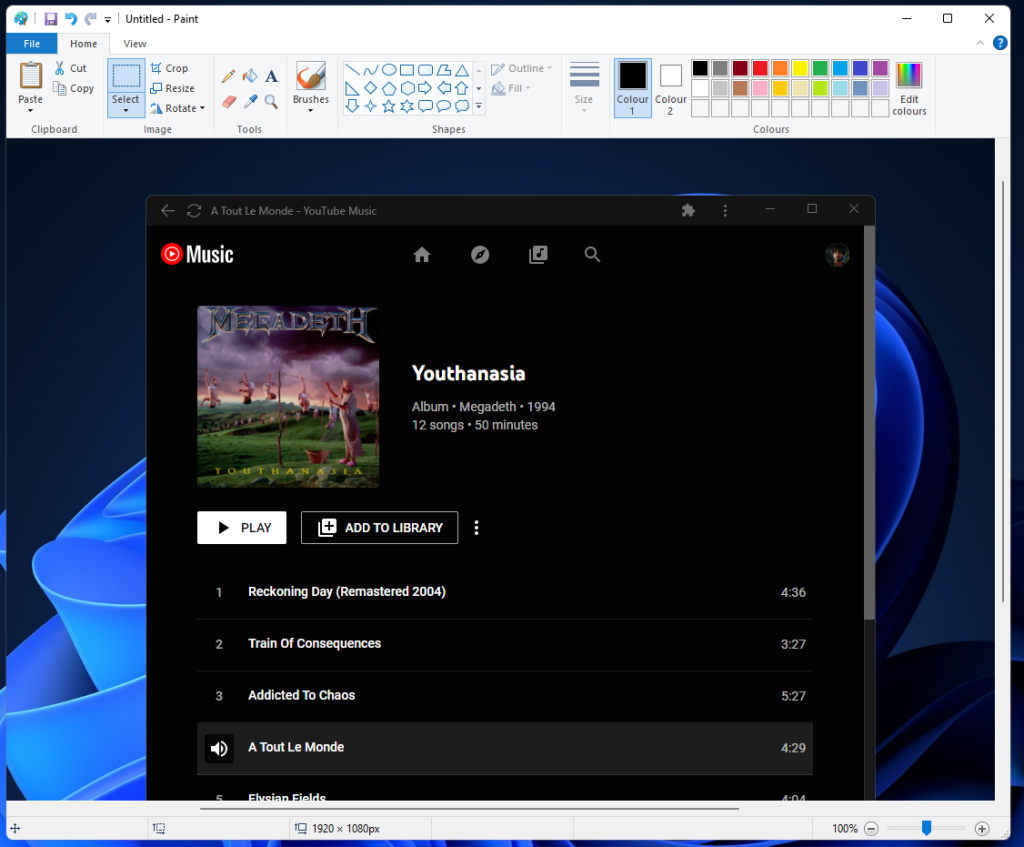
Vælg derefter din teksteditor. Vi går med Notepad++.
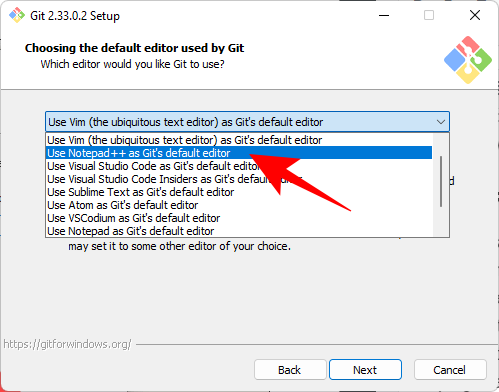
Klik på Næste .
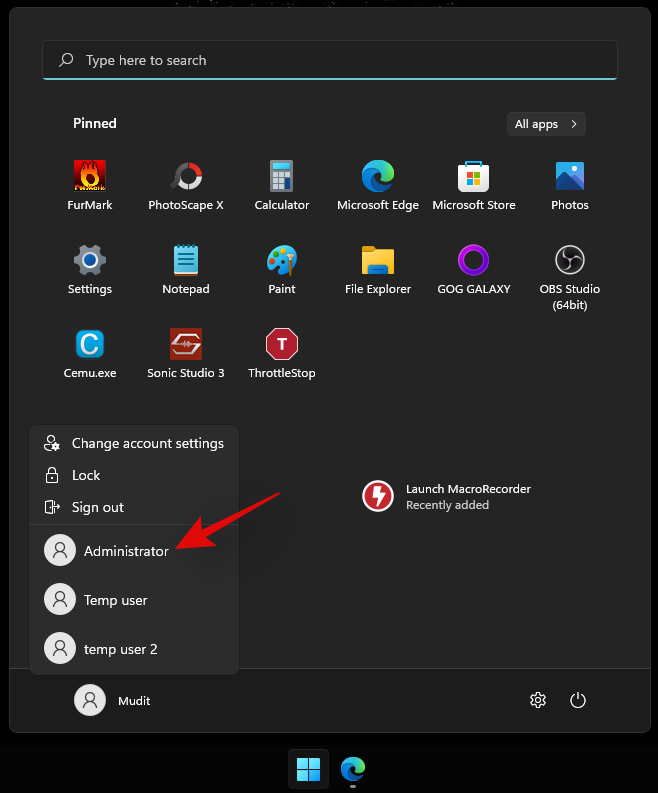
På den næste skærm har du mulighed for at vælge et andet navn til den indledende gren i nye depoter. Standardnavnet er 'master'. Hold det sådan, medmindre du vil have en anden, og klik på Næste .
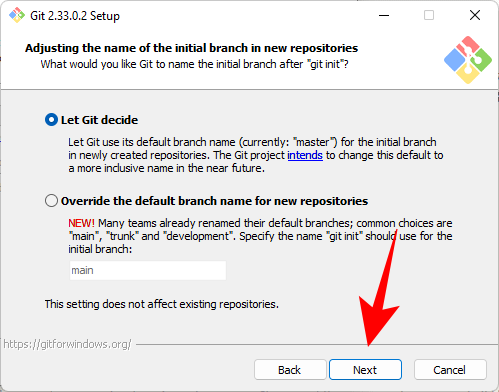
Det næste trin tilføjer PATH-miljøet for Git, når du kører kommandoer fra kommandolinjeapplikationer (såsom CMD og PowerShell). Hold det indstillet til standard, og klik på Næste .
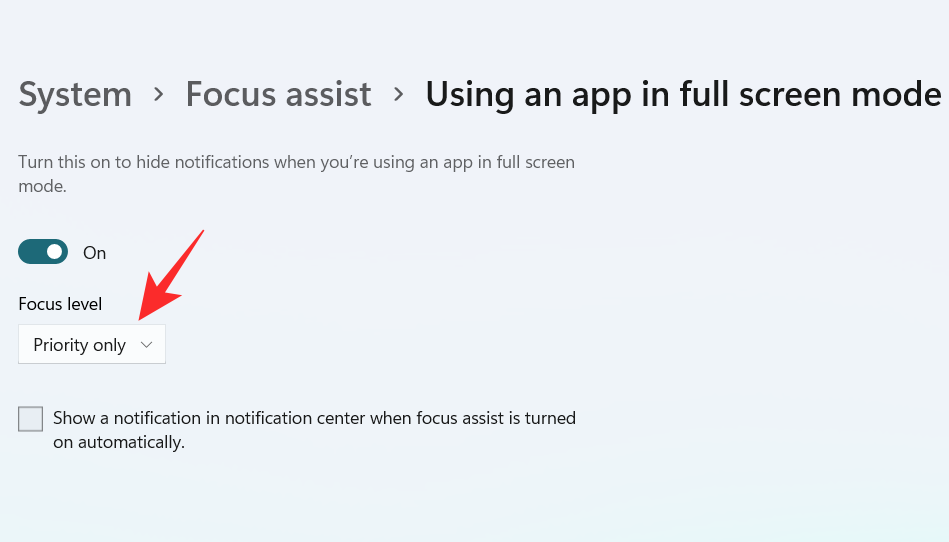
Vælg nu Secure Shell-klientprogrammet, som Git kan bruge. Da installationsprogrammet leveres sammen med OpenSSH, kræves der ingen ændringer her (medmindre du vil bruge en ekstern OpenSSH). Klik på Næste .
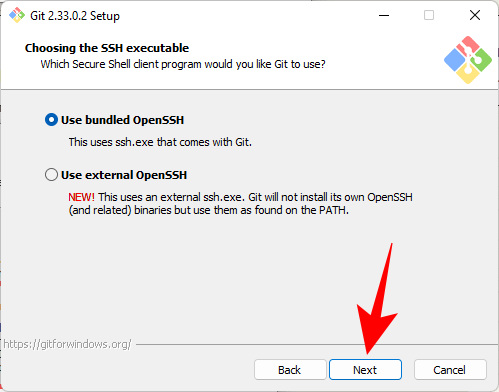
Når du vælger servercertifikater, anbefaler vi at bruge standard OpenSSL-biblioteket. Klik på Næste .

Dette afsnit lader dig konfigurere linjeafslutningssamtaler. Lad det stå som standard, og klik derefter på Næste .

Vælg nu din terminalemulator. Igen vil vi anbefale at holde fast i standard MinTTY. Klik på Næste .
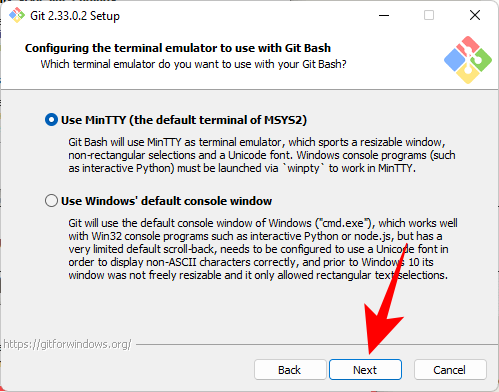
Behold standardadfærden for kommandoen git pull. Som før, hvis du ikke ønsker at ændre dens adfærd, anbefales standardindstillingen. Klik på Næste .

Nu skal du vælge en legitimationshjælper, der hjælper med at få og gemme legitimationsoplysninger. Git Credential Manager-kernen (standardvalg) er den mest stabile af partiet, så bare klik på Næste .
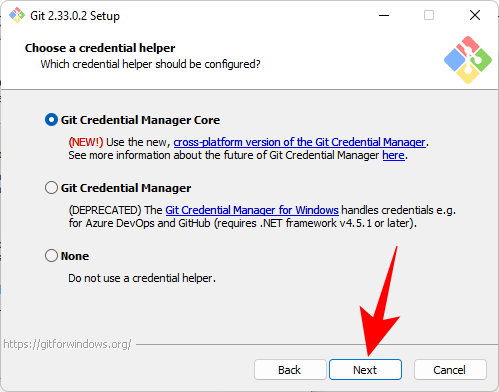
Der er også et par ekstrafunktioner, der skal konfigureres. Den første mulighed (valgt som standard) er at "Aktiver filsystemcaching". Dette er vigtigt for visse funktioner og giver også et markant ydelsesboost. Den anden mulighed er at "Aktiver symbolske links", som ligner kommandolinjegenveje. Vælg det, hvis du bruger dem, eller lad det være, hvis du ikke gør det. Klik derefter på Næste .
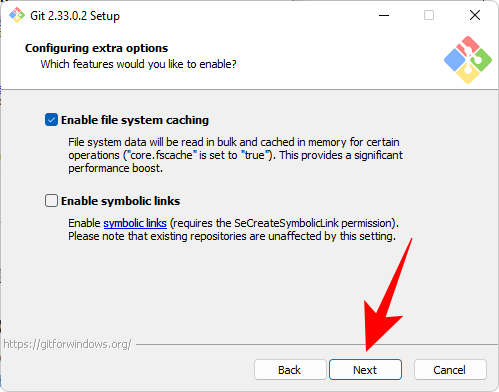
De sidste par muligheder, du får, er "understøttelse af pseudo-konsoller" og en "indbygget filsystemmonitor". Det er eksperimentelle funktioner, der aktivt udvikles. Så medmindre du vil prøve dem, anbefaler vi at lade dem være umarkerede. Så skal du endelig klikke på Installer .
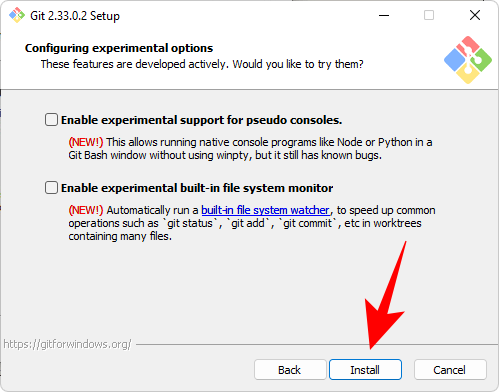
Når installationen er færdig, skal du klikke på Udfør .
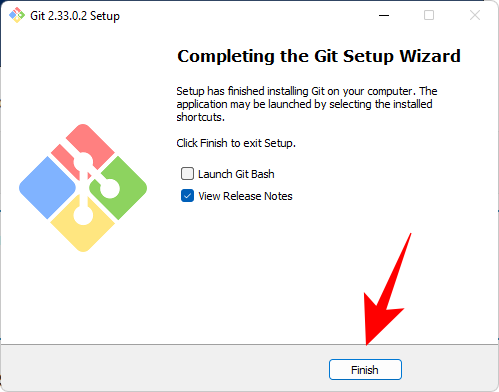
Relateret: Alle Windows 11-genvejene
Trin 3: Tjek Git-versionen
Når du har installeret Git, er det tid til at tjekke, om Git er installeret korrekt og dens version. For at gøre dette skal du starte Git Bash fra Start-menuen.
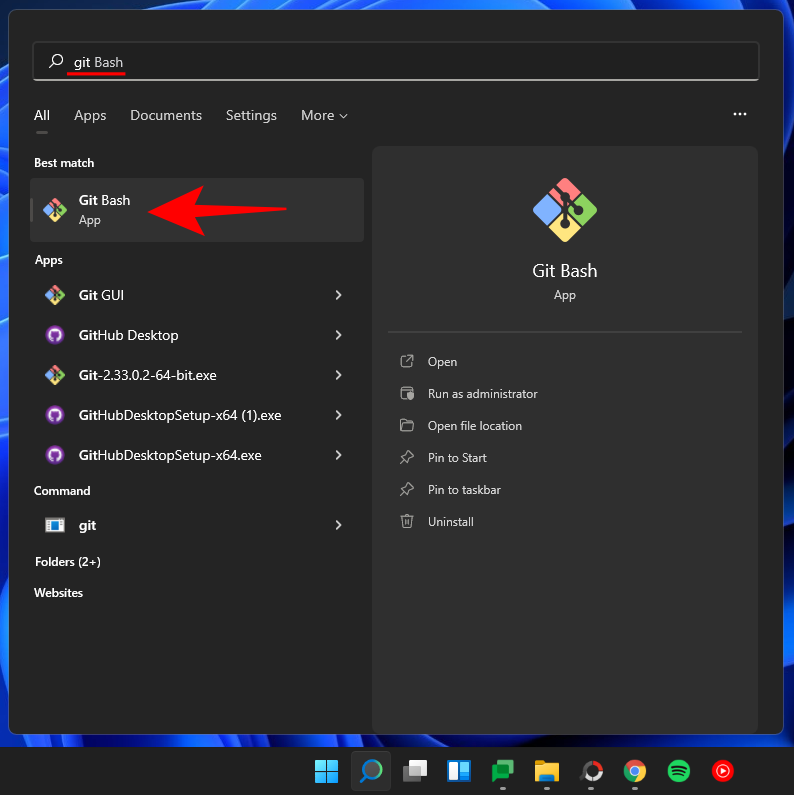
Skriv derefter følgende kommando og tryk enter:
git --version
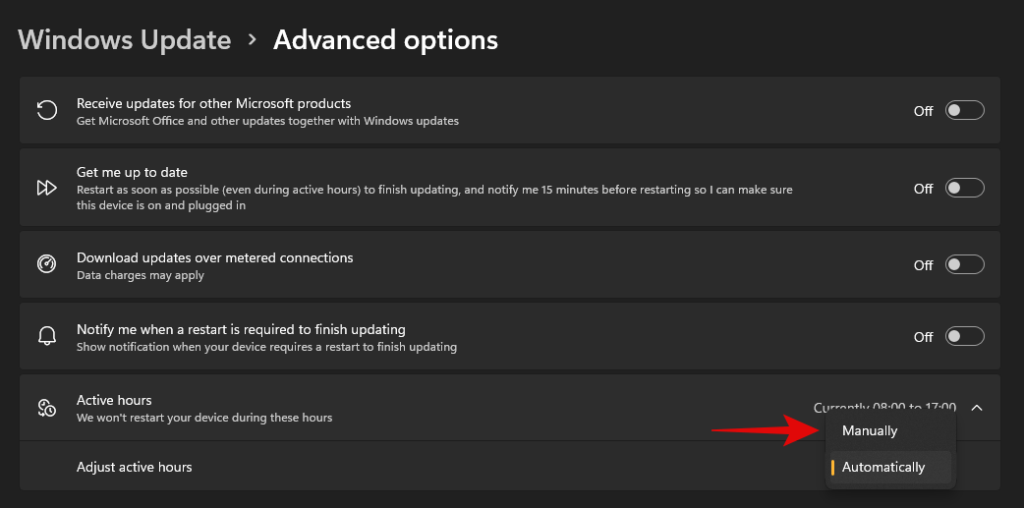
Du bør se git-versionen installeret på din pc.
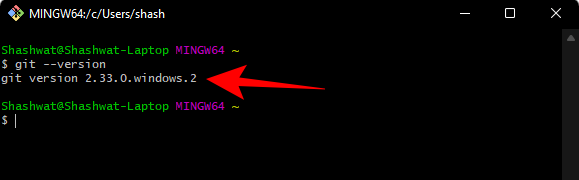
Trin 4: Konfigurer Git med brugernavn og e-mail
For at begynde at bruge Git på Windows 11 skal du konfigurere det ved at indtaste dine legitimationsoplysninger. Sådan kan du gøre det:
Åbn Git Bash, og skriv derefter følgende for at tilføje dit brugernavn:
git config --global user.name "your user name"
Sørg for at erstatte "dit brugernavn" med dit faktiske brugernavn. Tryk derefter på Enter.

Skriv nu følgende kommando:
git config --global user.email "your email address"
Igen, sørg for at erstatte "din e-mailadresse" med din faktiske e-mailadresse, der er knyttet til din Git-konto. Tryk derefter på Enter.
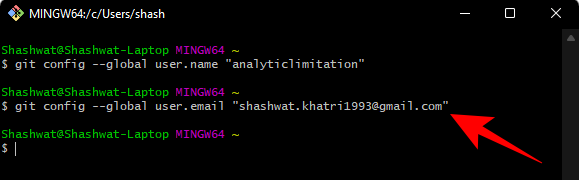
Hvis du nu vil kontrollere konfigurationen, skal du skrive følgende:
git config --global --list
Tryk derefter på Enter.
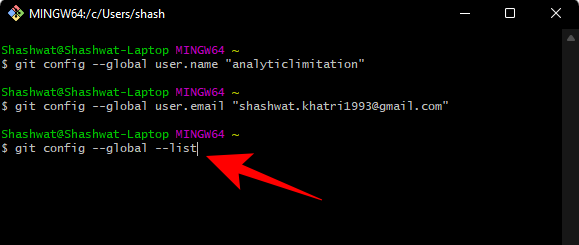
Du vil se dine konfigurationsdetaljer.
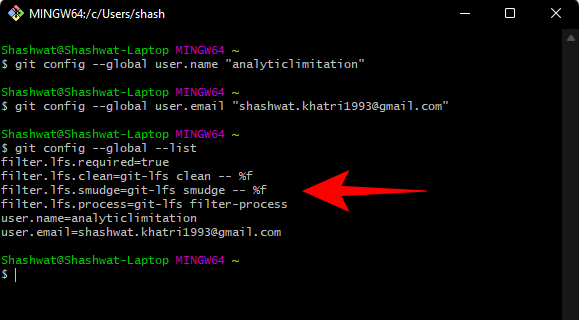
Bemærk: --global Kommandoen fortæller Git at bruge de oplysninger, du har givet, til alt, hvad du gør på dit system. Hvis du bruger i --local stedet, vil konfigurationen kun gælde for dit nuværende lager .
Relateret: Sådan ændres et tapet på Windows 11
Installer GitHub Desktop til Windows 11
Hvis du ønsker at få en GUI-støttet applikation til at administrere dine Git-lagre og få andre til at samarbejde om det, er GitHub Desktop din ven. Dens installation er også en meget enkel proces.
Download : GitHub Desktop
Gå til ovenstående link og klik på Download til Windows (64-bit) .
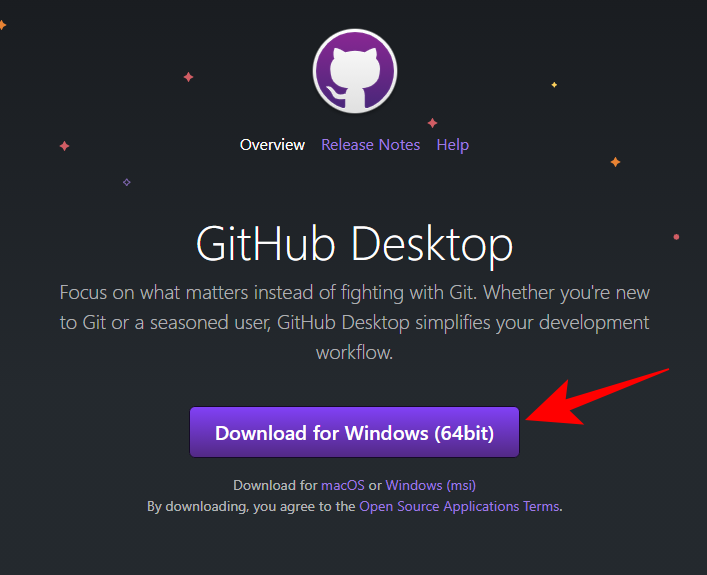
Kør derefter den downloadede opsætning. Opsætningen kræver ingen ændringer og installerer GitHub automatisk. Ved lanceringen har du mulighed for at logge ind på GitHub.com. Eller du kan gå videre og springe dette trin over .
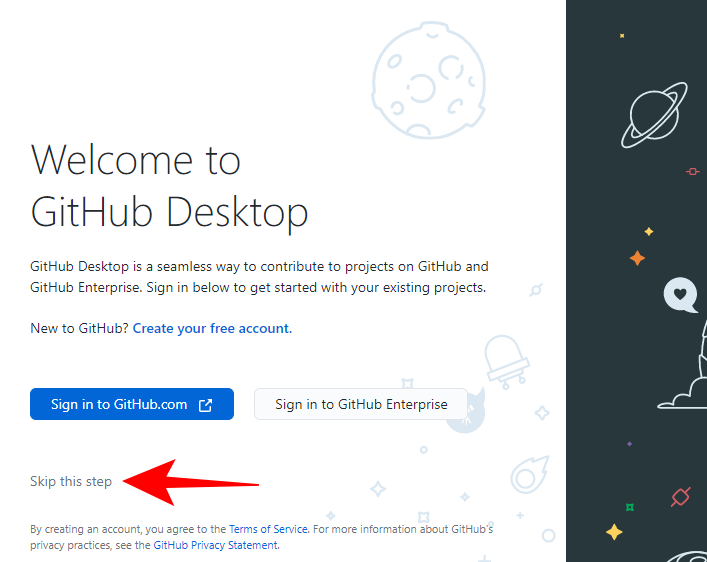
Indtast dit brugernavn og din e-mail. Klik derefter på Udfør .
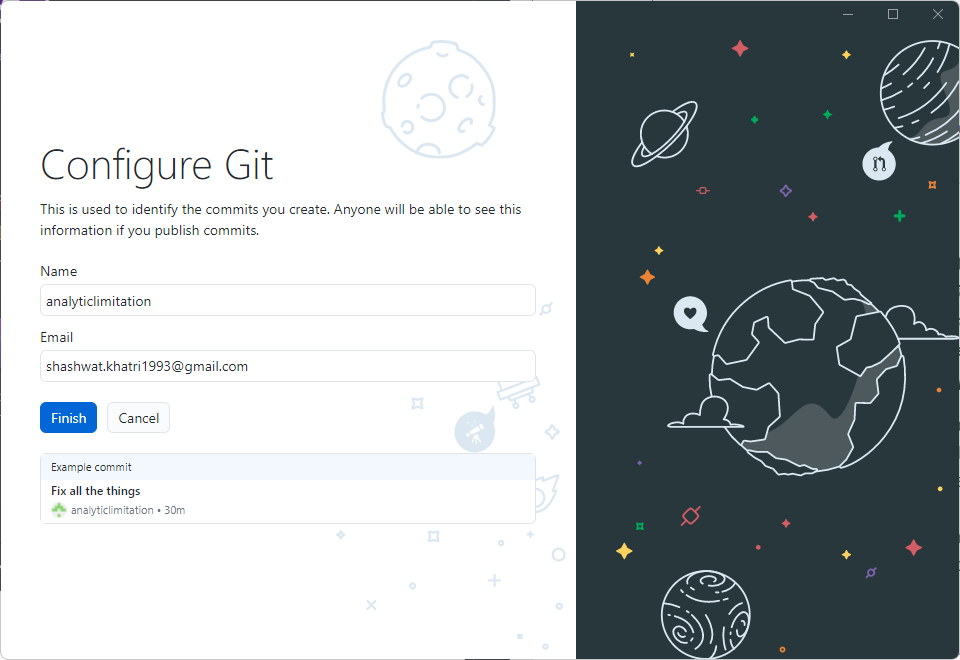
Og det er det! GitHub Desktop er nu klar til brug.
Relateret: Sådan installeres PIP på Windows 11
Brug Git med PowerShell
Der er en almindelig misforståelse, at Git kun fungerer godt med Git Bash, når det faktisk også fungerer lige så godt på PowerShell. Men der er en lille tilføjelse, du skal lave til PowerShell, før det kan lade sig gøre.
Tjek for udførelsespolitik
Først skal du have PowerShell ExecutionPolicy indstillet til "RemoteSigned". Så tryk på Start, skriv powershell , og klik på Kør som administrator .
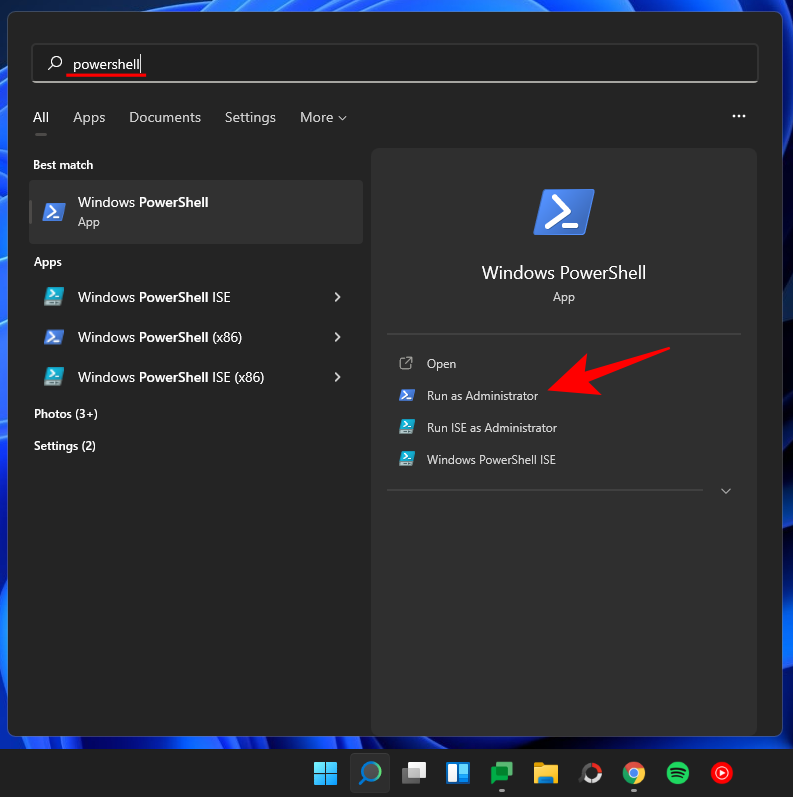
Skriv nu følgende kommando i PowerShell:
Get-ExecutionPolicy
Tryk på Enter.
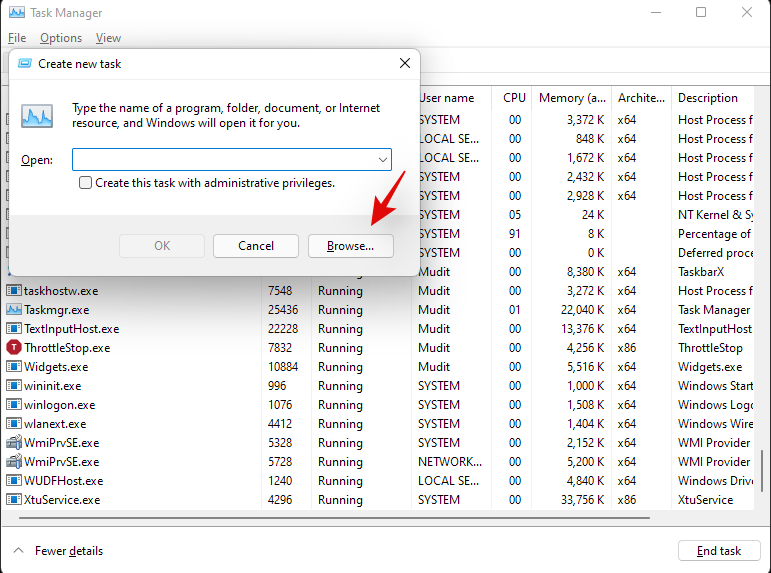
Hvis du modtager meddelelsen "Remote Signed", er den allerede indstillet.
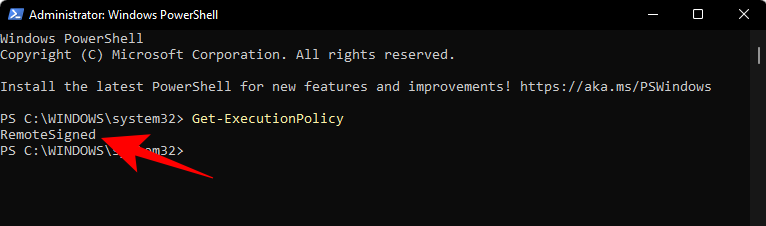
Hvis ikke, så skriv følgende kommando:
Set-ExecutionPolicy -Scope CurrentUser -ExecutionPolicy RemoteSigned -Force
Tryk derefter på Enter.

Nu er du klar til at installere git-modulet i PowerShell.
Tilføj Posh-git-modulet
For at tilføje Posh-git-modulet skal du skrive følgende kommando:
Install-Module posh-git -Scope CurrentUser -Force
Tryk derefter på Enter.
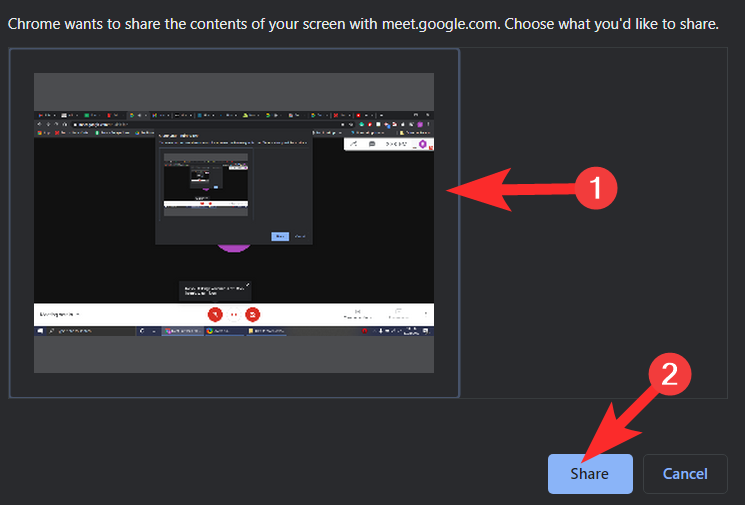
Dernæst skal vi importere modulet til PowerShell. For at gøre dette skal du skrive følgende kommando:
Import-Module posh-git
Tryk på Enter.

You may want to make sure that the module loads as default. For this, type the following command:
Add-PoshGitToProfile -AllHosts
Press Enter.
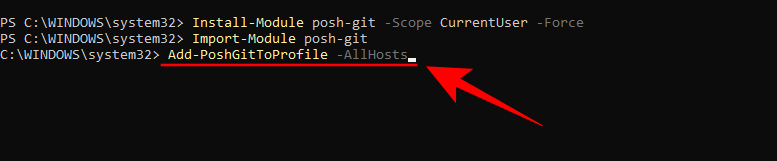
You are now ready to use PowerShell for your git experience whenever you’re in a directory with a git repository.
Install Git on Ubuntu WSL
If you’ve installed Ubuntu on Windows Subsystem for Linux (WSL), you can also install Git on it. Here’s how to go about it.
Open the Ubuntu App.
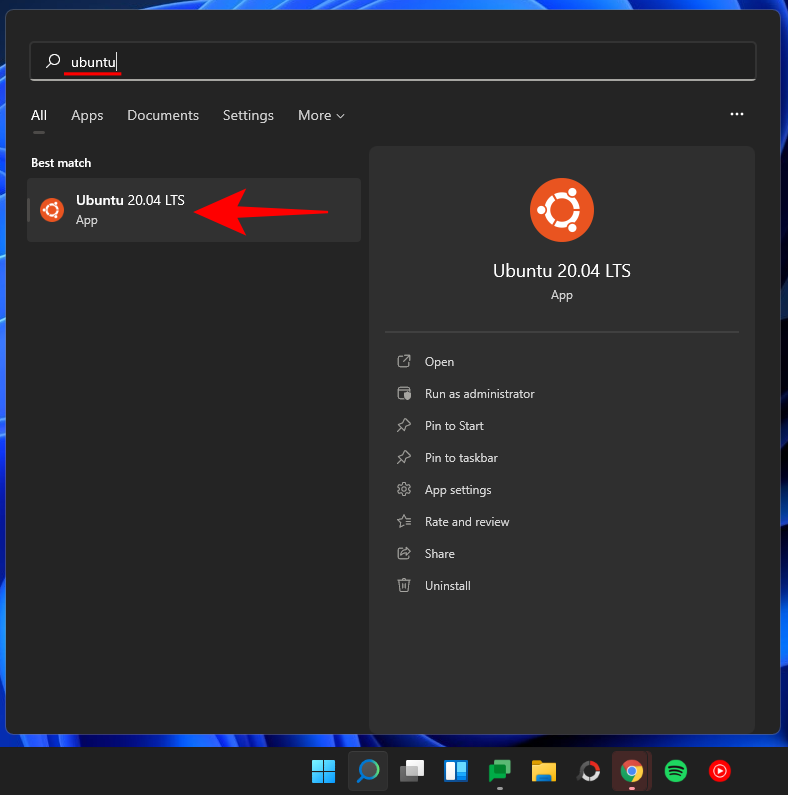
Then type the following command:
sudo add-apt-repository ppa:git-core/ppa
Press Enter.
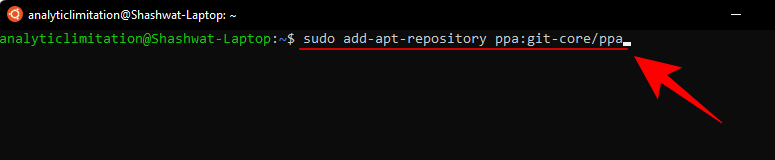
Then enter your password and press Enter.
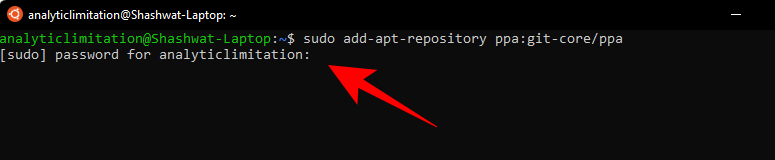
Press Enter to continue adding the git repository.
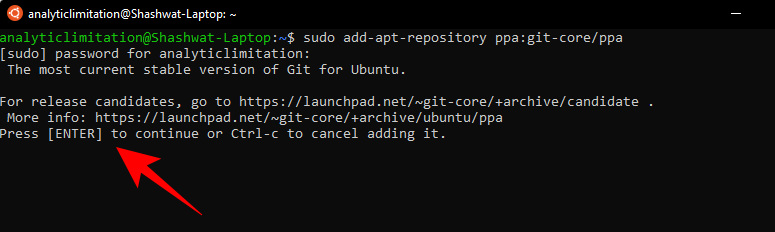
Now type the following command to update it.
sudo apt-get update
Press Enter.
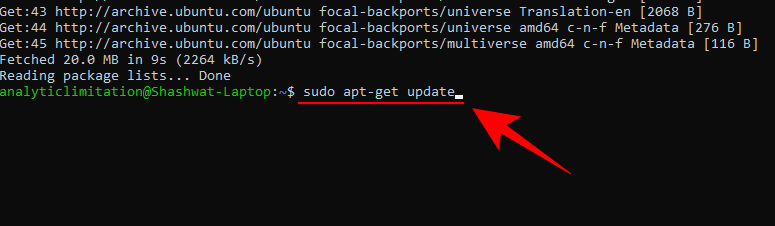
Now type the following to install git:
sudo apt-get install git
Press Enter.
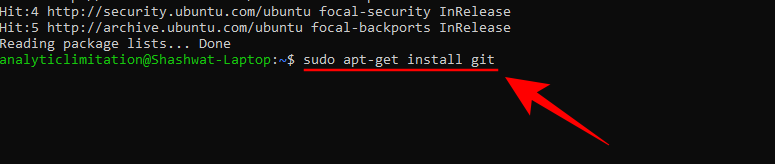
When asked to confirm, type Y and press Enter.
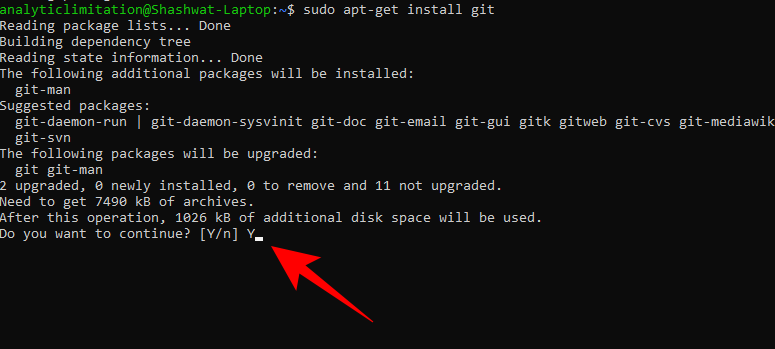
You have now installed Git on Ubuntu WSL.
Frequently Asked Questions (FAQs)
Installing git to manage application versions and collaborating with others can be a little tricky for beginners and it’s natural to have questions about it. Here we address a few commonly asked queries that users generally have when installing git on Windows 11.
Can I use git in cmd?
When you install the Git GUI, you also install Git Bash and Git CMD. The latter is a command-line tool that is exactly like the Windows console but better at all things related to Git.
What is the difference between local and remote git repositories?
Git repos (short for repositories) come in two kinds – local and remote. In simplest terms, the local git repository is the one that you create and manage locally, that is, on your computer alone. Its features and functions are exactly like any other git repository.
On the other hand, the purpose of a remote repository (such as GitHub) is to share your own codes and files with the world, allowing others to branch, merge, rebase, etc.
Does installing GitHub install Git?
Yes, if you don’t already have git, GitHub will install git’s latest version as well.
We hope you were able to easily install git on your Windows 11 PC.
RELATED
For dem, der har været med Windows gennem årene, er Kontrolpanel en vigtig del af systemet. Her er 9 måder at åbne kontrolpanelet i Windows 11.
Denne blog hjælper læsere med at deaktivere Copilot-funktionen på Windows, hvis de ikke ønsker at bruge AI-modellen.
Post ikke dine billeder gratis på Instagram, når du kan få betaling for dem. Læs og ved, hvordan du tjener penge på Instagram og får mest muligt ud af denne sociale netværksplatform.
Lær, hvordan du nemt redigerer og fjerner PDF-metadata. Denne vejledning hjælper dig med nemt at redigere eller fjerne PDF-metadata på et par nemme måder.
Ved du, at Facebook har en komplet liste over dine telefonbogskontakter sammen med deres navn, nummer og e-mailadresse.
Problemet kan forhindre din computer i at fungere korrekt, og du skal muligvis ændre sikkerhedsindstillinger eller opdatere drivere for at rette dem.
Denne blog hjælper læsere med at konvertere bootbar USB til en ISO-fil ved hjælp af tredjepartssoftware, der er gratis at bruge og beskyttet mod malware.
Løb ind i Windows Defender fejlkode 0x8007139F og fandt det svært at udføre scanninger? Her er måder, hvorpå du kan løse problemet.
Denne omfattende vejledning hjælper med at rette op på 'Task Scheduler Error 0xe0434352' på din Windows 11/10-pc. Tjek rettelserne nu.
LiveKernelEvent 117 Windows-fejl får din pc til at fryse eller uventet gå ned. Lær, hvordan du diagnosticerer og løser det med ekspertanbefalede trin.
Denne blog vil hjælpe læserne med at rette op på PowerPoint, der ikke lader mig optage lydproblemer på en Windows-pc og endda anbefale andre skærmoptagelseserstatninger.
Gad vide, hvordan man skriver på et PDF-dokument, da du er forpligtet til at udfylde formularer, tilføje anmærkninger og nedsætte dine signaturer. Du er faldet over det rigtige indlæg, læs videre!
Denne blog hjælper brugere med at fjerne System Requirements Not Met-vandmærket for at nyde en jævnere og sikrere oplevelse med Windows 11 samt et renere skrivebord.
Denne blog hjælper MacBook-brugere med at forstå, hvorfor problemerne med Pink Screen opstår, og hvordan de løser dem med hurtige og enkle trin.
Lær, hvordan du rydder din Instagram-søgehistorik helt eller selektivt. Genvind også lagerplads ved at fjerne duplikerede billeder med en top iOS-app.
Lær at rette fejlkode 36 Mac på eksterne drev. Fra terminalkommandoer til filtilladelser, opdag løsninger til problemfri filoverførsel.
Jeg kan pludselig ikke arbejde med min HID-klageskærm. Jeg ved ikke hvad der ramte min pc. Hvis det er dig, er her nogle rettelser.
Denne blog hjælper læsere med at løse Runtime Error 76: Path Not Found-problemet på Windows-pc med ekspertanbefalede trin.
Lær, hvordan du nemt gemmer en webside som PDF, og opdag forskellige metoder og værktøjer til at konvertere webindhold til bærbare PDF-filer til offline adgang og deling.
Denne artikel har givet dig en række forskellige løsninger til at løse problemet med WhatsApp-videobeskeder, der ikke virker. God besked!
Der er mange grunde til, at din bærbare computer ikke kan oprette forbindelse til WiFi, og derfor er der mange måder at løse fejlen på. Hvis din bærbare computer ikke kan oprette forbindelse til WiFi, kan du prøve følgende metoder til at løse problemet.
Efter oprettelse af en USB-opstart for at installere Windows, bør brugerne kontrollere USB-opstartens ydeevne for at se, om den blev oprettet korrekt eller ej.
Adskillige gratis værktøjer kan forudsige drevfejl, før de sker, hvilket giver dig tid til at sikkerhedskopiere dine data og udskifte drevet i tide.
Med de rigtige værktøjer kan du scanne dit system og fjerne spyware, adware og andre ondsindede programmer, der muligvis lurer på dit system.
Når en computer, mobilenhed eller printer forsøger at oprette forbindelse til en Microsoft Windows-computer via et netværk, kan fejlmeddelelsen "netværksstien blev ikke fundet" — Fejl 0x80070035 — vises muligvis.
Blå skærm (BSOD) er en almindelig og ikke ny fejl i Windows, når computeren oplever en alvorlig systemfejl.
I stedet for at udføre manuelle og direkte adgangshandlinger på Windows, kan vi erstatte dem med tilgængelige CMD-kommandoer for hurtigere adgang.
Efter utallige timers brug af deres bærbare computer og stationære højttalersystem, opdager mange, at et par smarte opgraderinger kan forvandle deres trange kollegieværelse til det ultimative streamingcenter uden at sprænge budgettet.
Internet Explorer vil blive fjernet fra Windows 11. I denne artikel vil WebTech360 guide dig til, hvordan du bruger Internet Explorer på Windows 11.
En bærbar computers touchpad er ikke kun til at pege, klikke og zoome med. Den rektangulære overflade understøtter også bevægelser, der giver dig mulighed for at skifte mellem apps, styre medieafspilning, administrere filer og endda se notifikationer.




























